谷歌浏览器插件影响网页布局错乱显示异常的修复方法
时间:2025-08-18
来源:谷歌浏览器官网
正文介绍
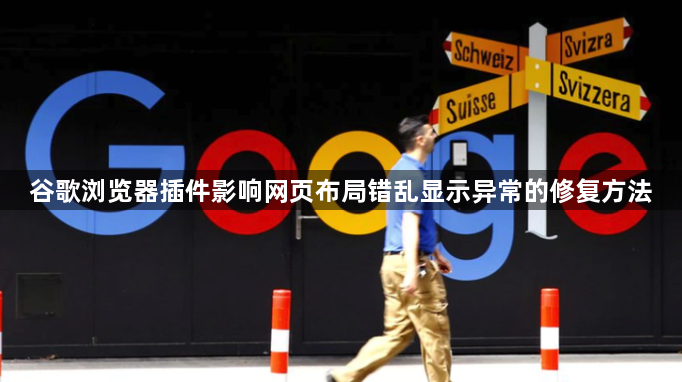
打开Chrome浏览器,点击右上角三个点图标进入菜单,选择“更多工具”中的“扩展程序”。在扩展程序页面先尝试禁用所有已安装的插件,然后刷新出现布局问题的网页。如果页面恢复正常,说明确实有插件干扰;若未改善则继续排查其他原因。
逐个重新启用插件进行测试。每次开启一个插件后立即刷新目标页面,重点观察哪些插件被激活时会导致元素错位或样式混乱。广告拦截类插件如AdBlock常因屏蔽关键CSS文件引发问题,可临时关闭这类插件验证是否恢复原样。对于样式修改工具例如Stylush,需进入其设置界面重置自定义规则或删除冲突代码。
使用无痕模式快速定位故障源。按Ctrl+Shift+N快捷键创建无痕窗口(该模式默认不加载任何插件),加载相同的问题网页。若此时页面显示正常,可直接确认由某个插件引起;若仍异常则转向其他排查方向。同时检查任务管理器中Chrome进程的资源占用情况,过高的CPU或内存使用率可能表明存在恶意插件。
通过开发者工具深入调试。按F12调出控制台,切换至“Elements”面板查看受影响元素的CSS属性,手动调整如display、position等参数测试效果。在Console标签页输入document.charset="UTF-8"强制统一编码格式,解决因字符集不一致导致的排版错乱。还可利用设备模式模拟不同屏幕尺寸下的渲染效果。
清除缓存和旧版数据。按下Ctrl+Shift+Del组合键打开清理窗口,勾选“缓存的图像和文件”以及“Cookie及其他网站数据”,选择全部时间范围进行彻底删除。过时的缓存文件可能保存着错误的样式表,导致新设置无法生效。完成清理后记得重新登录相关网站以同步最新数据。
更新或移除问题插件。回到扩展程序管理页,点击具体插件的“详情”按钮检查更新版本,及时升级可能存在兼容性问题的老旧扩展。若确认某插件持续引发冲突且无保留必要,右键选择“从Chrome中移除”彻底卸载,重启浏览器使更改生效。
按照上述方法系统性地检测和调整后,绝大多数因插件冲突、缓存残留或编码错误导致的布局异常问题都能得到有效解决。关键在于准确识别是样式覆盖、脚本干扰还是资源过载引发的故障,并采取对应的修复措施。对于持续存在的顽固情况,建议查看浏览器控制台的错误日志进行深度分析。
继续阅读
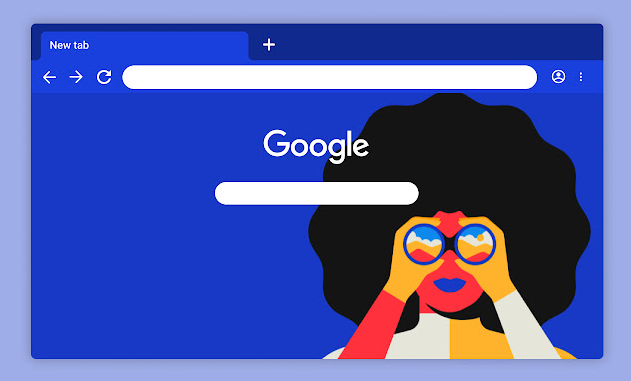
google浏览器书签同步趣味整理方法
google浏览器书签同步功能支持趣味整理,本教程分享操作方法,帮助用户高效管理书签,实现跨设备便捷同步。
2025-10-28
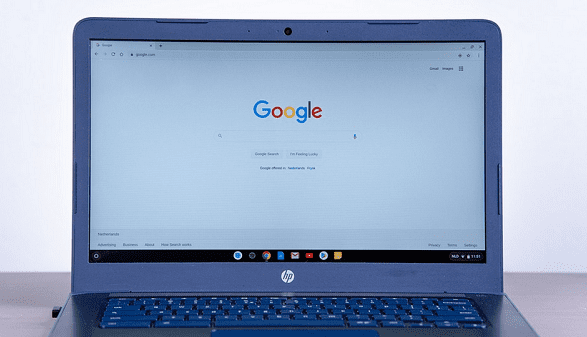
Chrome浏览器网页多任务处理高效操作经验分享
Chrome浏览器支持网页多任务处理,用户通过经验分享掌握高效操作方法可提升办公效率。技巧解析帮助快速切换和管理多个任务,提高工作效率。
2026-01-13
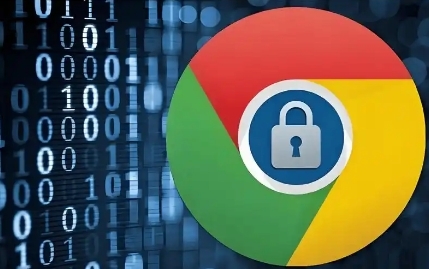
google浏览器下载安装后办公学习效率提升方法
google浏览器提供办公学习便利功能,本教程分享下载安装后的操作技巧,帮助用户提升工作效率和学习效果,实现高效使用。
2025-09-06
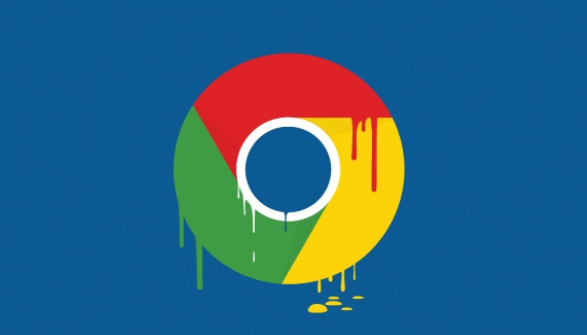
Chrome浏览器下载完成后快捷方式无法创建的修复方法
Chrome浏览器下载完成后快捷方式无法创建,教程详细讲解修复方法,帮助用户快速恢复桌面图标使用。
2026-01-15
